Установление ограничений, крайних сроков и календарей
Ограничения, крайние сроки и календари задач устанавливаются в окне Сведения о задаче на вкладке Дополнительно, которая изображена на рис. 26.

Рис. 26.Вкладка Дополнительно окна сведений о задаче
Ограничение задается полями Тип ограничения и Дата ограничения. В эти поля вводятся соответственно тип ограничения (см. табл. 2) и дата, в том случае, когда тип ограничения требует указать конкретную дату. Крайний срок вводится в поле Крайний срок. Задача, для которой установлено ограничение помечается значком в столбце идентификаторов таблиц представлений. Установленный крайний срок обозначается значком на диаграмме Ганта, как это показано на рис. 27.
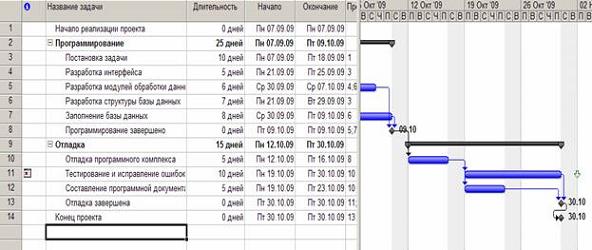
Рис. 27.Обозначения ограничений и крайних сроков
Календарь задачи выбирается из числа базовых календарей в поле Календарь. По умолчанию это поле содержит Нет. В этом случае задача планируется по стандартному календарю и календарю назначенных на нее ресурсов. Если указать календарь задачи, она будет планироваться на периоды времени, которые являются рабочими как в календаре задачи, так и в календаре ее ресурсов.
В этом же окне имеется поле Код СДР, которое содержит уникальный код задачи в структуре проекта. По умолчанию этот код автоматически формируется системой. Пользователь сам может определить порядок формирования кода СДР при помощи пункта меню Проект/СДР/Определить код.
Добавление в проект повторяющейся задачи выполняется при помощи пункта меню Вставка/Повторяющаяся задача, который открывает окно ее свойств (рис. 28), задающее сроки и периодичность повторения. В качестве примера используется задача Профилактика, которая имеет длительность один день, проводится раз в две недели с 30 июня по 30 сентября.

Рис. 28.Окно свойств периодической задачи
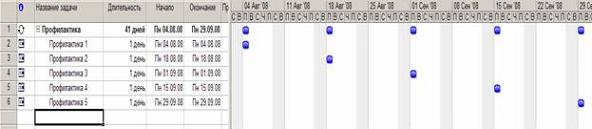
Результат планирования этой задачи на диаграмме Ганта изображен на рис. 29.
Рис. 29.Периодическая задача на диаграмме Ганта
· Двойной щелчок мыши по строке задачи Тестирование и исправление ошибок в таблице.
· В открывшемся окне сведений о задаче выбрать вкладку Предшественники.
· В строке предшественника Отладка программного комплекса изменить значение поля Тип на Начало-начало, а в поле Запаздывание установить 3д (отрицательное значение означает задержку).
· Нажать Ok.
· Двойной щелчок мыши по строке задачи Составление программной документации.
· В открывшемся окне сведений о задаче выбрать вкладку Дополнительно.
· В поле Тип выбрать ограничение Как можно позже.
· Нажать Ok. Результат преобразований изображен на рис. 30.
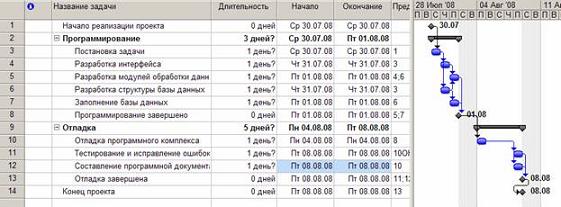
Рис. 30.Результат преобразований
